Rumah >Tutorial sistem >Siri Windows >Bagaimana untuk mengubah suai laluan muat turun lalai win11
Bagaimana untuk mengubah suai laluan muat turun lalai win11
- WBOYWBOYWBOYWBOYWBOYWBOYWBOYWBOYWBOYWBOYWBOYWBOYWBke hadapan
- 2023-12-30 09:31:322157semak imbas
Jika kita ingin memuat turun perisian dan meletakkannya terus dalam folder yang diperlukan, kita boleh mengubah suai laluan muat turun lalai terlebih dahulu Jadi bagaimana untuk menukar laluan muat turun lalai dalam win11, sebenarnya ia boleh diubah suai dalam tetapan.
Cara menukar laluan muat turun lalai dalam win11:
1 Mula-mula buka menu mula di sudut kiri bawah.
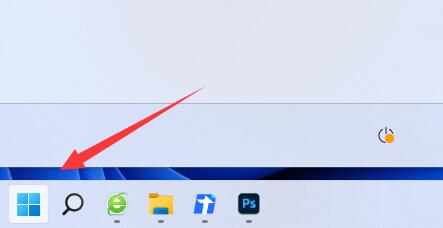
2 Kemudian buka "Settings"
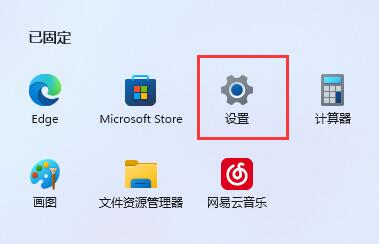
3. Kemudian masukkan pilihan "Storage".
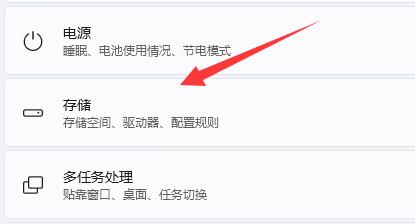
4 Kemudian kembangkan tetapan storan lanjutan dan buka "Tempat untuk menyimpan kandungan baharu"
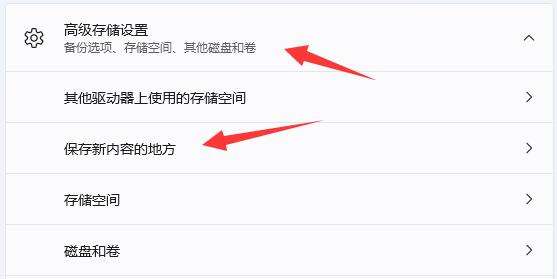
5.
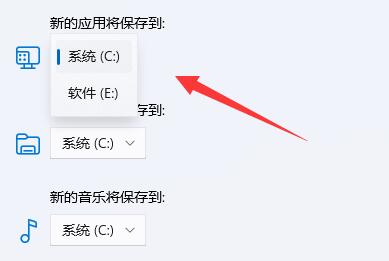
6 Selepas pengubahsuaian, buka penjelajah fail, klik kanan folder muat turun dan pilih "Properties"
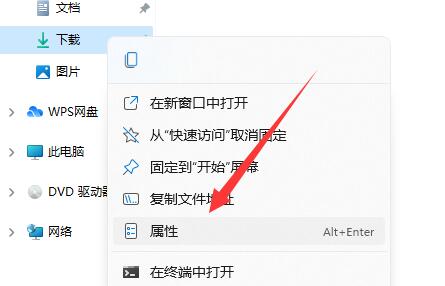
7. Akhir sekali, pilih "Alih" dalam "Lokasi" untuk menukar laluan muat turun lalai.
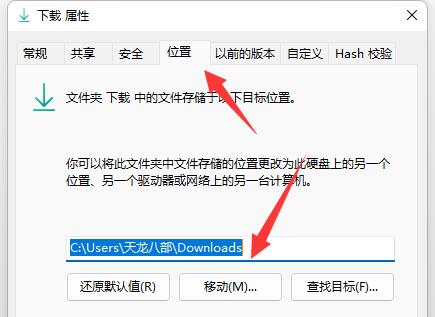
Atas ialah kandungan terperinci Bagaimana untuk mengubah suai laluan muat turun lalai win11. Untuk maklumat lanjut, sila ikut artikel berkaitan lain di laman web China PHP!

